Anomalien (Service)
In diesem Abschnitt werden Dienstanomalien behandelt. Informationen zu Analyseanomalien finden Sie unter IBA-Anomalien.
Erkennung von Anomalien
Navigieren Sie in Ihrem Blueprint zum Dashboard , um einen Überblick über Ihr Netzwerk mit seinen verschiedenen Status zu erhalten und zu sehen, ob/wo Sie Anomalien haben.
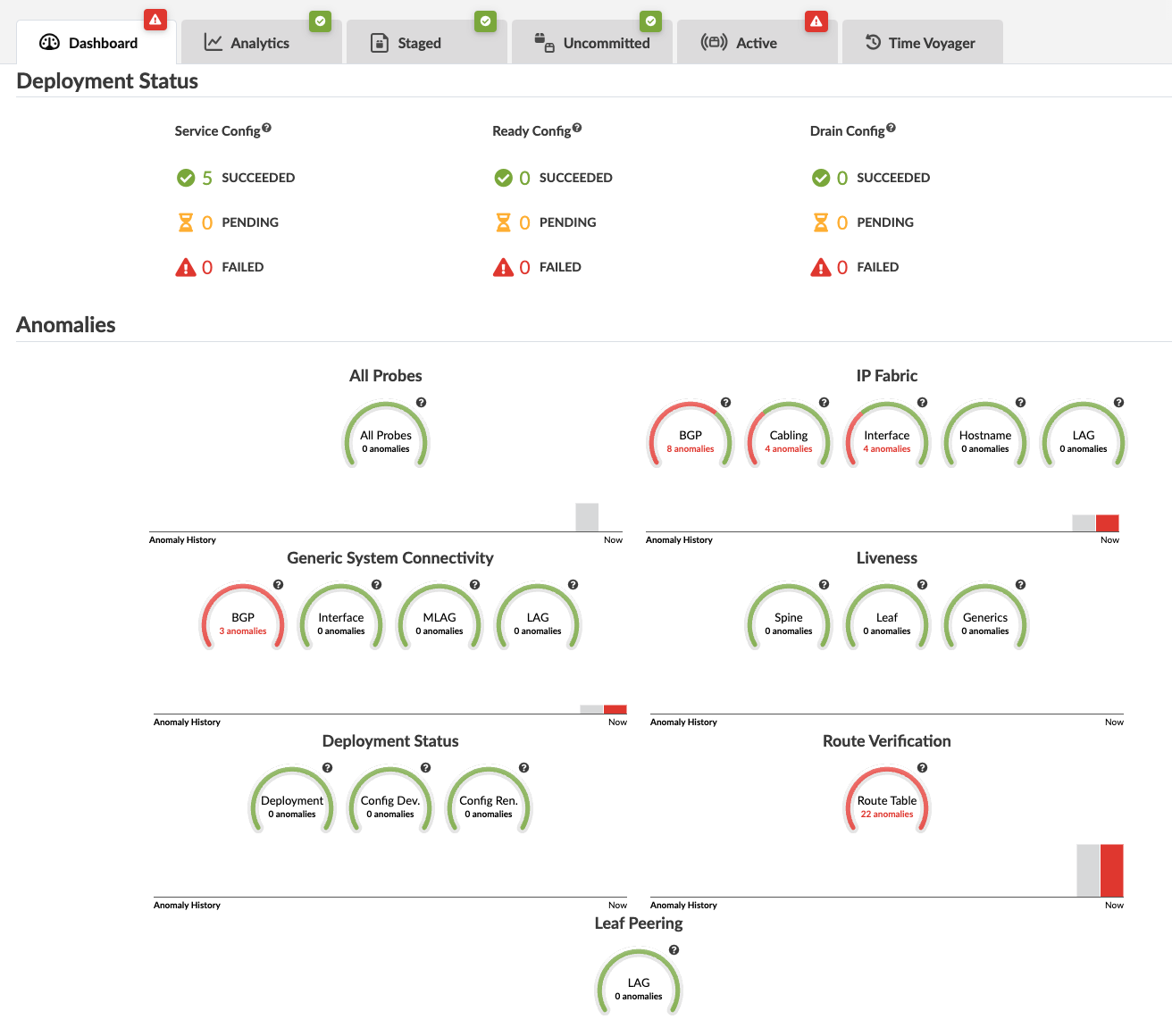
Um Details zu Anomalien anzuzeigen, klicken Sie auf einen der roten Indikatoren. Der folgende Screenshot zeigt Anomalien bei der IP-Fabric-Verkabelung.
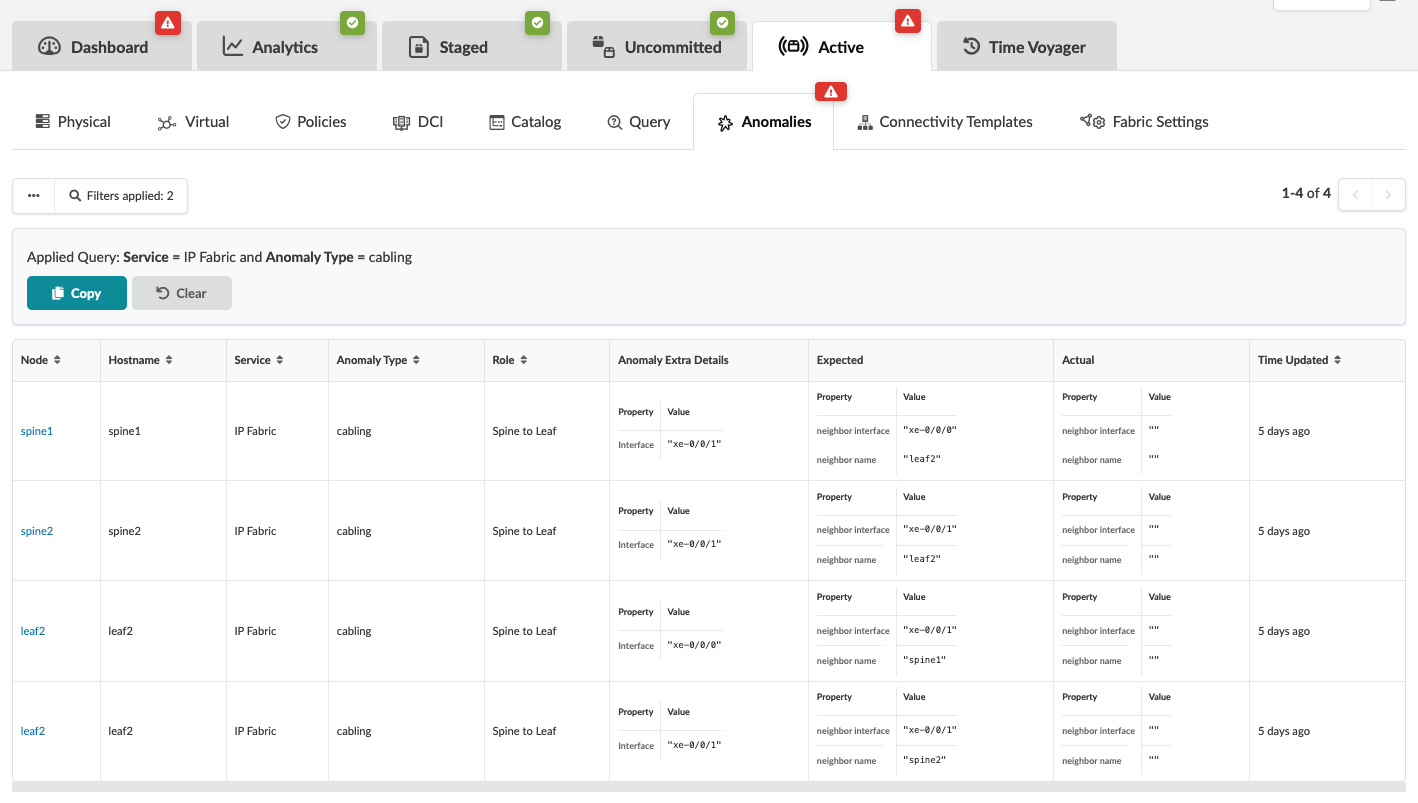
Um die Anomalien in der Topologieansicht anzuzeigen, klicken Sie auf Aktiv.
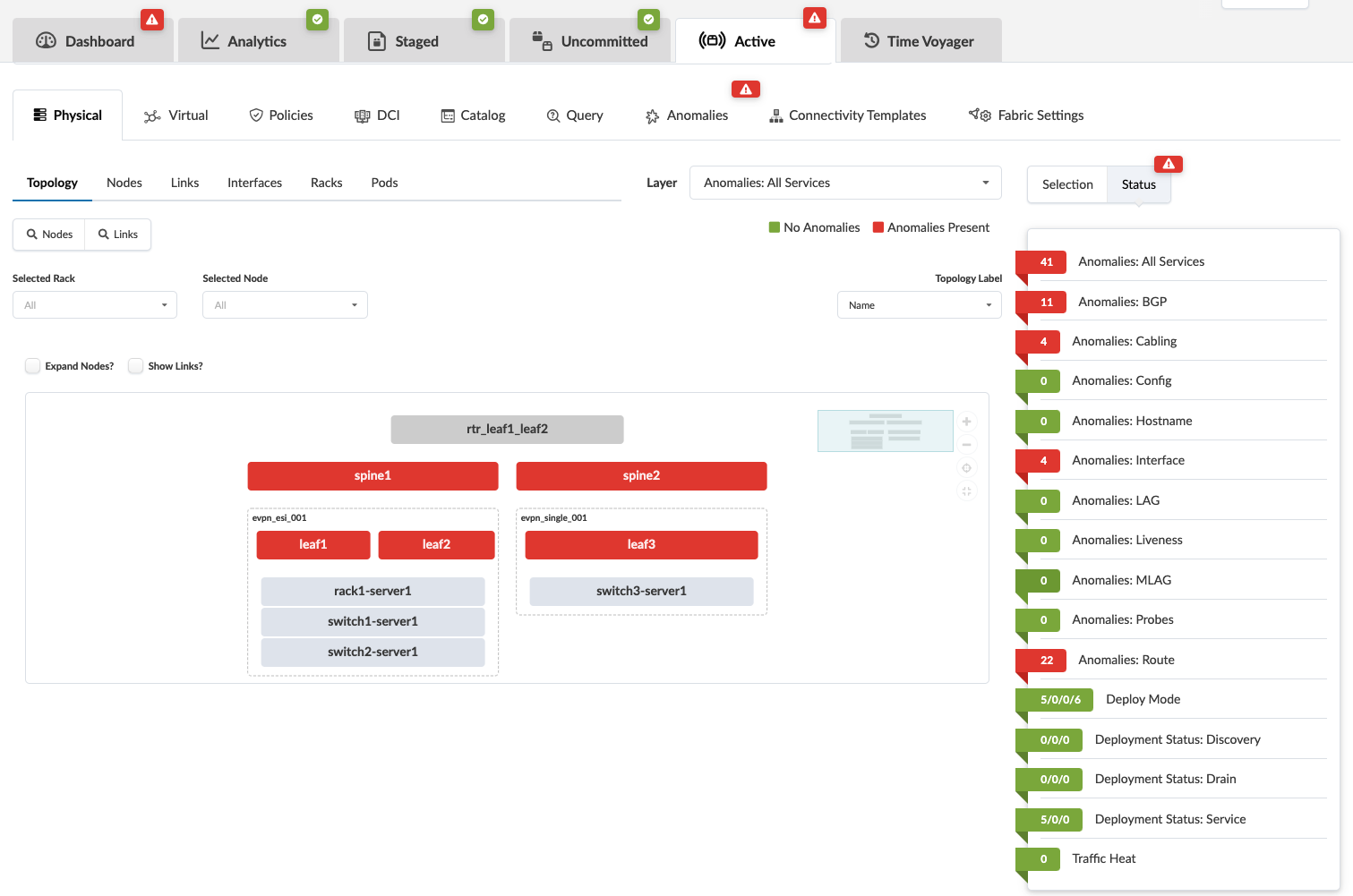
Um die Topologieansicht einer Auswahl anzuzeigen, klicken Sie auf den Knoten in der Topologie. Der folgende Screenshot bezieht sich auf Spine1.
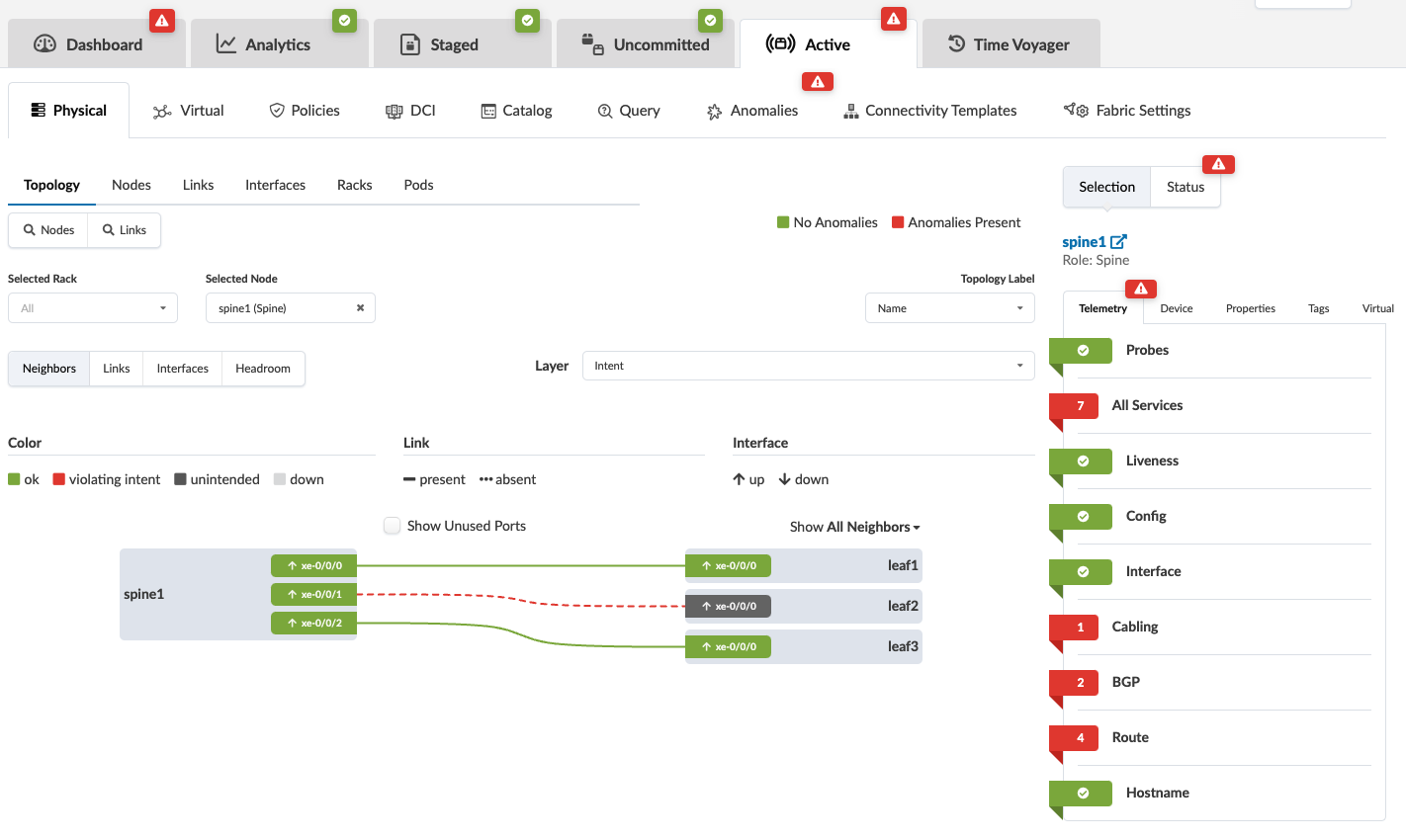
Um einen Vergleich zwischen Erwartungen und Ist-Werten anzuzeigen, klicken Sie im rechten Bereich auf Alle Services . Wenn neben den Verkabelungsanomalien (in unserem Beispiel) noch weitere Anomalien vorhanden sind, werden diese ebenfalls in dieser Liste angezeigt.
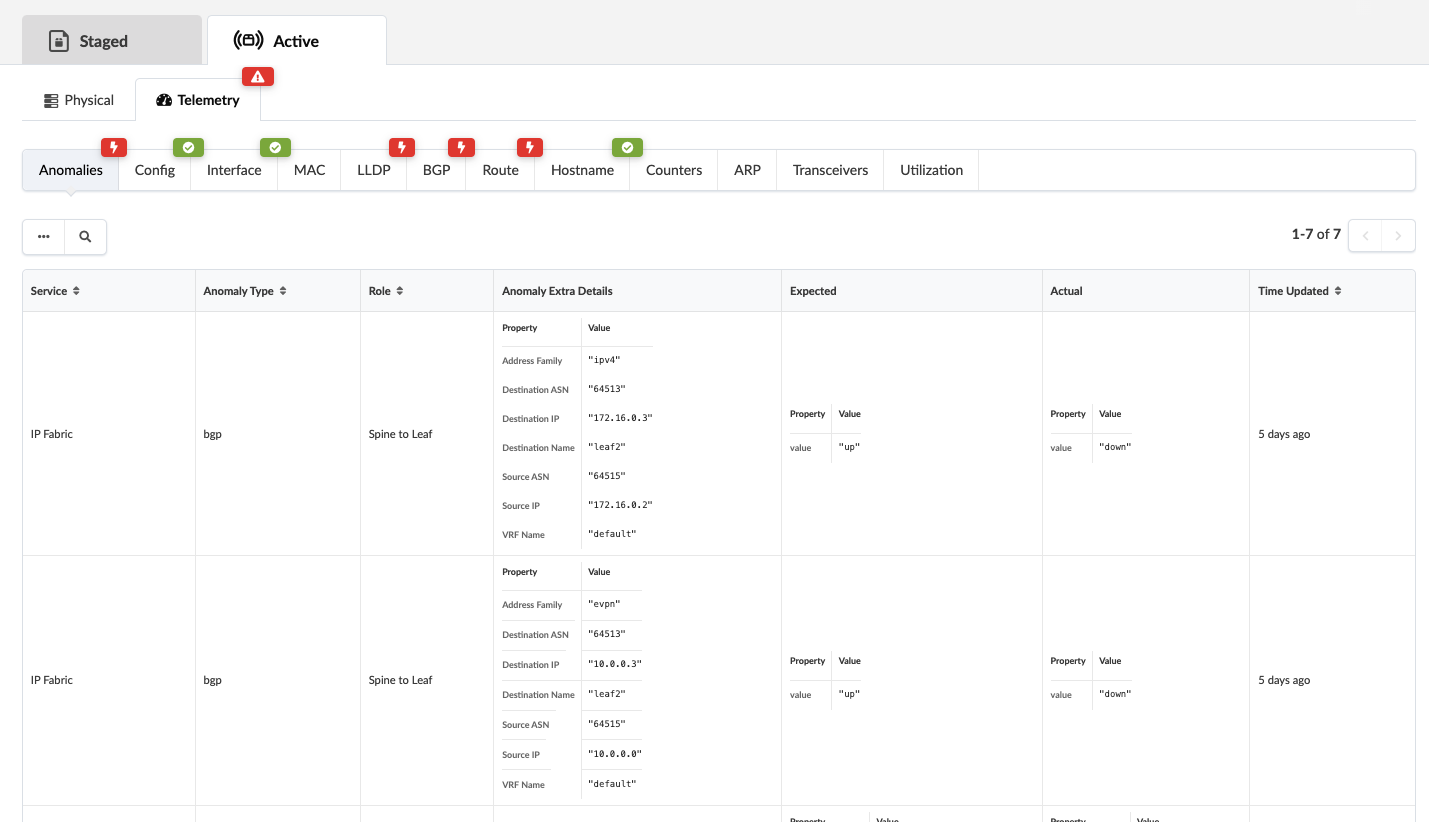
Um weitere Details anzuzeigen, klicken Sie auf eine der Registerkarten, z. B. LLDP, klicken Sie auf LLDP.
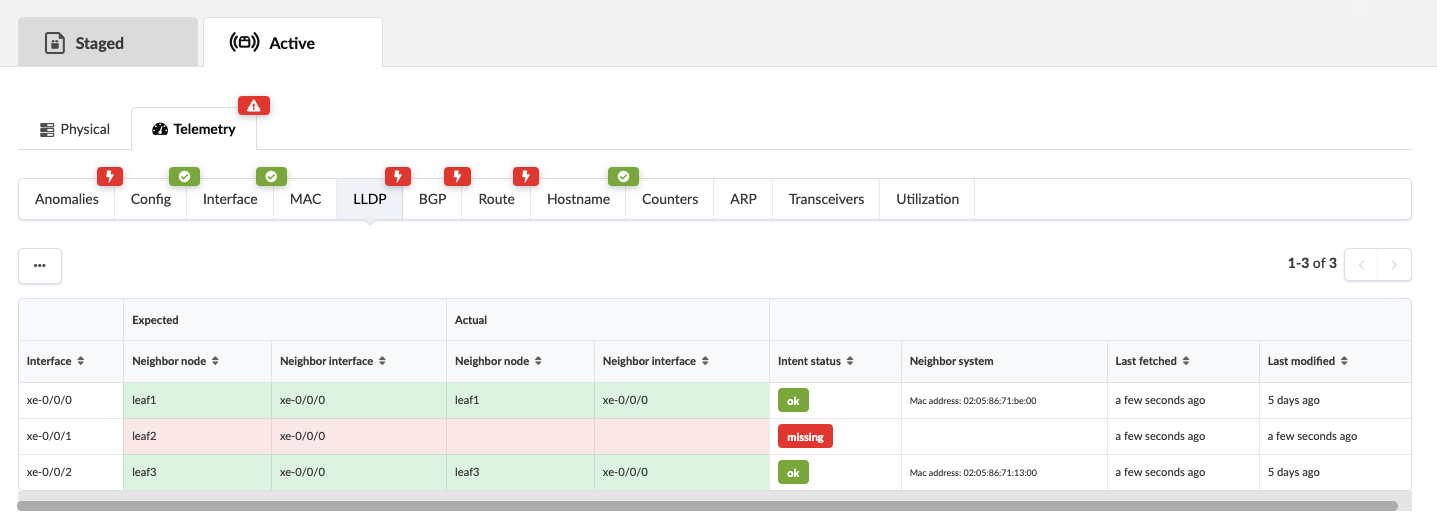
Informationen zum Beheben dieser Verkabelungsprobleme finden Sie unter Abrufen ermittelter LLDP-Daten.
Blueprint – Historie von Anomalien
Sie können den Verlauf der Blueprint-Anomalien auf der Registerkarte " Aktiv " des Blueprints einsehen (ab Apstra-Version 5.0.0).
Diese Funktion wird als Juniper Apstra Technology Preview-Funktion klassifiziert. Diese Funktionen sind "wie besehen" und freiwillig. Der Juniper Support bemüht sich, alle Probleme zu lösen, die bei der Nutzung dieser Funktionen auftreten, und erstellt Fehlerberichte im Namen der Supportfälle. Juniper bietet jedoch möglicherweise keine umfassenden Support-Services für Tech Preview-Funktionen.
Weitere Informationen finden Sie auf der Seite Technologievorschauen von Juniper Apstra oder wenden Sie sich an den Juniper Support.
Navigieren Sie im Blueprint zu Active > Anomalies , und klicken Sie auf Time Series, um es zu aktivieren.
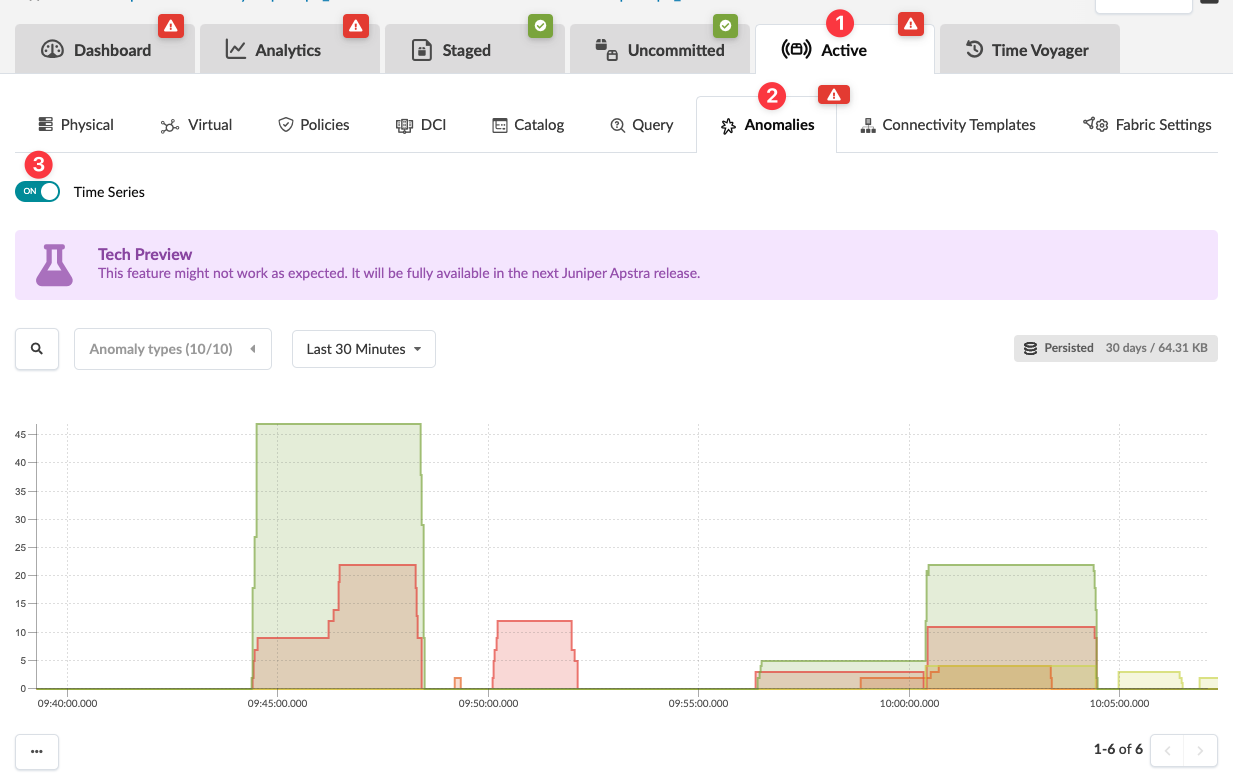
Auf der Registerkarte "Anomalien" wird jetzt ein Diagramm der Anzahl der Anomalien im Zeitverlauf angezeigt, gruppiert nach Anomalietyp (BGP, Verkabelung, Route usw.). Sie können vergrößern und verkleinern, um nach einem bestimmten Zeitintervall im Detail zu suchen.
Wenn Sie eine einzelne Anomalie auswählen, können Sie auch die historische Zeitleiste der Anomalie anzeigen, um das Vorkommen dieser spezifischen Anomalie in der jüngeren Vergangenheit anzuzeigen. Der Standardaufbewahrungszeitraum ist auf 30 Tage festgelegt.
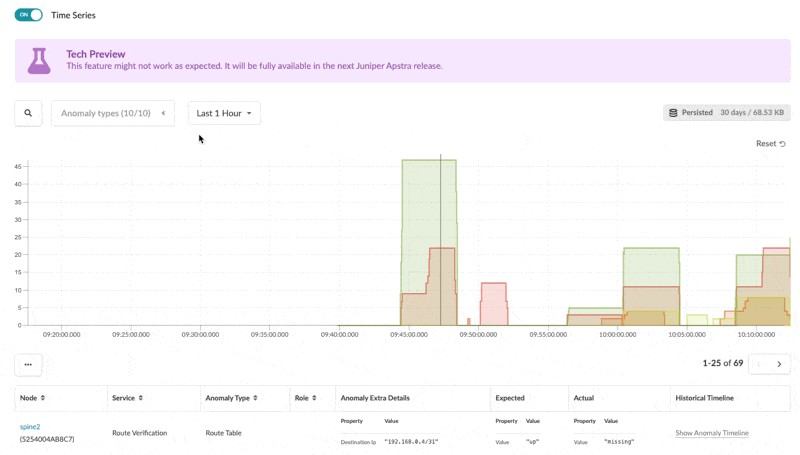
Konfigurationsabweichung
Laufende Konfigurationen auf Geräten werden kontinuierlich mit der Golden Config abgeglichen. Wenn eine Konfigurationsabweichung festgestellt wird, wird eine Konfigurationsanomalie ausgelöst. Solche Abweichungen treten in der Regel auf, wenn Änderungen außerhalb von Apstra (über die Geräte-CLI) vorgenommen wurden oder wenn versucht wird, eine Konfiguration auf einem Switch bereitzustellen, der die Änderung nicht übernehmen kann. Diese Anomalien bleiben so lange aktiv, bis entweder die anomale Konfiguration vom Gerät entfernt oder die Anomalie unterdrückt wird. (Die folgenden Screenshots stammen aus einer früheren Version von Apstra.)
- Im Blueprint-Dashboard werden alle Konfigurationsabweichungen im Abschnitt Bereitstellungsstatus angezeigt.
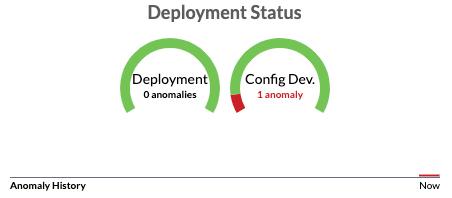
- Klicken Sie auf Config Dev., um die Liste der Knoten mit Anomalien anzuzeigen.
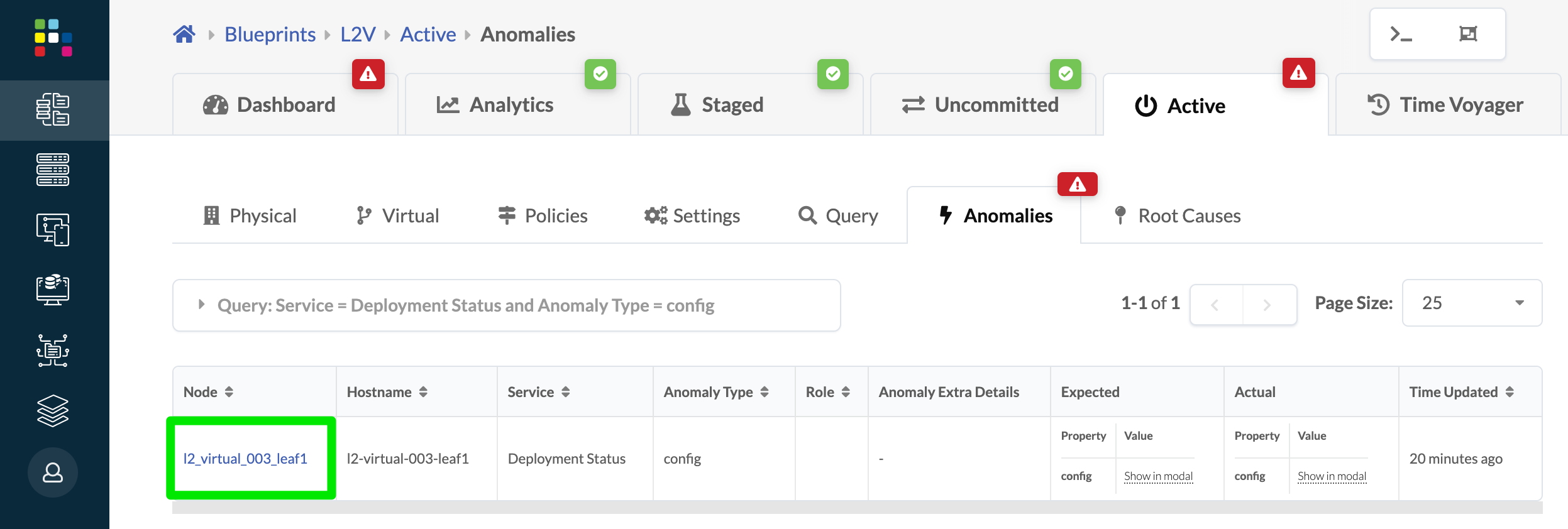
- Klicken Sie auf einen Knotennamen, um die Seite "Gerätetelemetrie" anzuzeigen, und klicken Sie dann auf "Konfiguration ", um einen direkten Vergleich der tatsächlichen Konfiguration mit der goldenen Konfiguration anzuzeigen. (Der Unterschied ist in der Abbildung unten nicht dargestellt.)
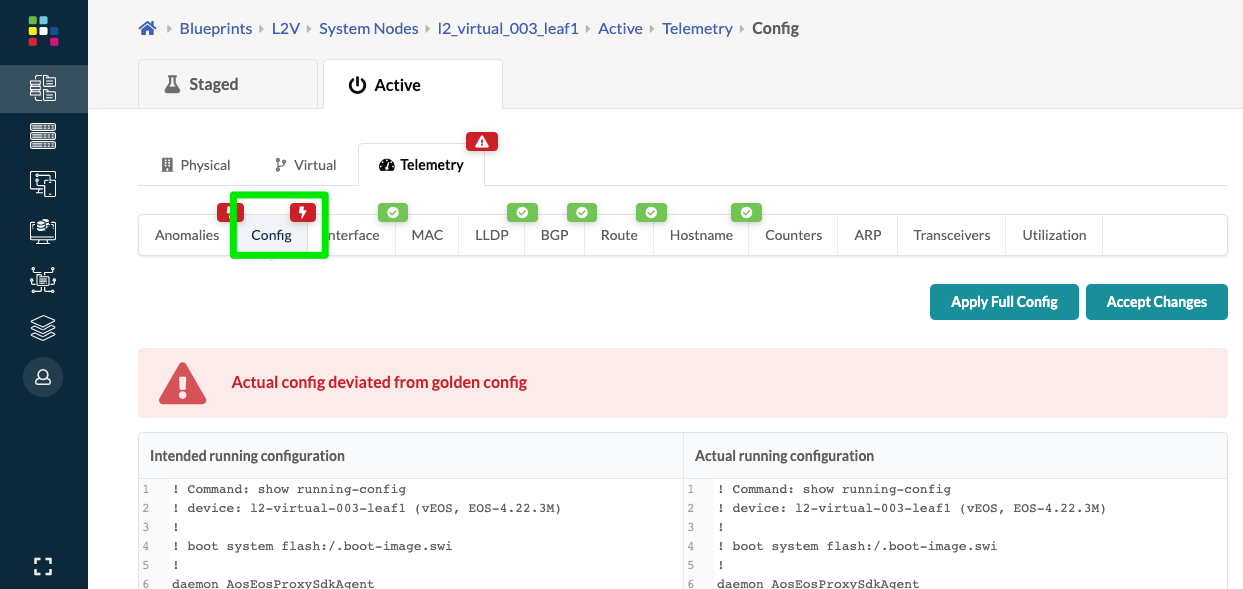
- Um den Konfigurationsunterschied beizubehalten, klicken Sie auf Änderungen akzeptieren. Dadurch wird die Konfigurationsanomalie unterdrückt und die "beabsichtigte" oder von Apstra gerenderte Konfiguration werden nicht beeinträchtigt. Der Hauptzweck von "Änderungen akzeptieren" besteht darin, kosmetische Konfigurationsanomalien zu minimieren.
Anmerkung:
Out-of-Band-Änderungen (OOB) an der Fabric werden nicht unterstützt. Änderungen nicht akzeptieren , um zu versuchen, OOB-Änderungen hinzuzufügen. Verwenden Sie für benutzerdefinierte Änderungen Configlets.
VORSICHT:- Je nach Änderung kann Apstra Out-of-Band-Änderungen überschreiben. Es gibt keine Möglichkeit, dies zu vermeiden. Vermeiden Sie daher immer OOB-Änderungen in der Apstra-Umgebung.
- Durch die Verwendung von "Änderungen akzeptieren " wird die OOB-Änderung nicht persistent. Im Falle eines vollständigen Konfigurations-Pushs oder wenn Apstra in dieselbe Konfiguration schreibt, werden alle OOB-Änderungen verworfen.
- Um die tatsächliche Konfiguration mit der beabsichtigten Konfiguration in Einklang zu bringen, klicken Sie auf "Vollständige Konfiguration anwenden" und dann auf " Bestätigen". Durch das Anwenden der vollständigen Konfiguration wird die aktuelle (unbeabsichtigte) Konfiguration des Geräts gelöscht, bevor die vollständige beabsichtigte Konfiguration erneut angewendet wird. Ein vollständiger Konfigurations-Push enthält keine OOB-Änderungen und löscht sie daher, unabhängig von ihrem Status "Akzeptiert".
VORSICHT:
Das Anwenden einer vollständigen Konfiguration ist ein störender Vorgang und führt zu einem vorübergehenden Verlust des Dienstes für das Gerät.
VORSICHT:Ändern Sie niemals direkt eine von Apstra gerenderte Konfiguration, die sich auf das Routing und die Konnektivität auswirkt. Andernfalls kann sich dies auf den Netzwerkbetrieb auswirken. Wenden Sie sich im Zweifelsfall an den Juniper Support.
- Nach dem Beheben der Konfigurationsabweichungsanomalie (Änderungen akzeptieren oder vollständige Konfiguration anwenden) stimmt die tatsächliche Konfiguration mit der goldenen Konfiguration überein und die Anomalie wird gelöscht.
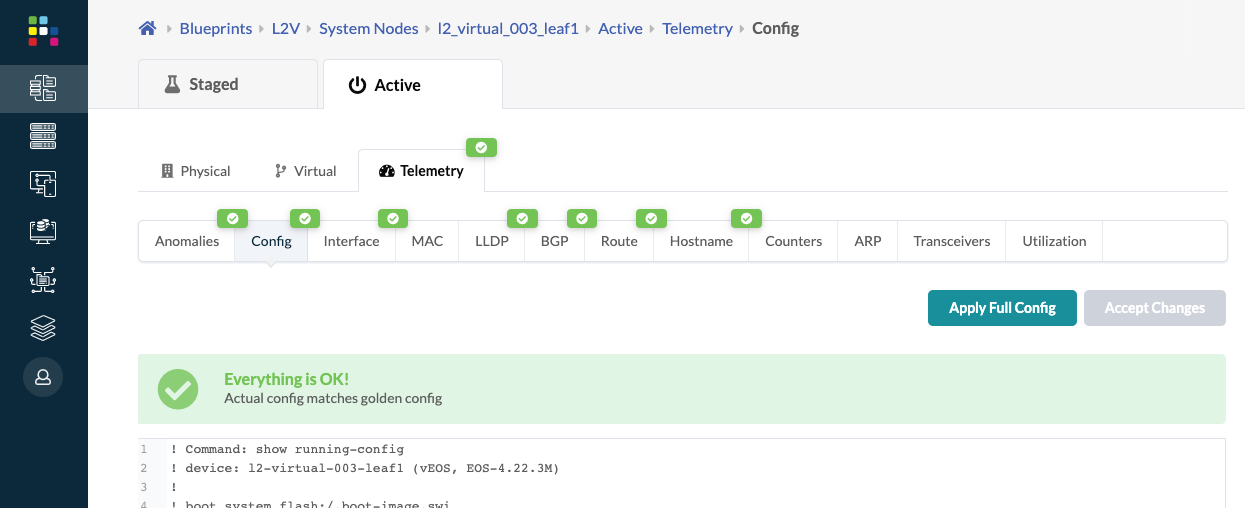
Konfigurationsabweichungen und Configlets
Wenn ein falsch konfiguriertes Configlet Apstra-Bereitstellungsfehler verursacht (wenn das Gerät den Befehl ablehnt), tritt ein Fehler bei der Bereitstellung der Servicekonfiguration auf. Führen Sie in diesem Fall die folgenden Schritte aus, um die Anomalie zu beheben.
- Navigieren Sie im Blueprint zu Staged > Catalog > Configlets und löschen Sie das Configlet.
- Klicken Sie auf Uncommitted und übernehmen Sie die Änderung. Die Konfigurationsabweichung bleibt bestehen, da die goldene Konfiguration leer ist. Die Golden Config ist die laufende Konfiguration des Geräts nach erfolgreicher Bereitstellung der von Apstra gerenderten Konfiguration. Wenn die Bereitstellung fehlschlägt, gibt es keine goldene Konfiguration, was zu einer Konfigurationsabweichung führt.
- Klicken Sie auf Dashboard und dann auf Konfigurationsentwicklung (im Abschnitt Bereitstellungsstatus ).
- Klicken Sie auf den Namen des Knotens und wählen Sie dann Änderungen akzeptieren aus, um Apstra mitzuteilen, dass der Fehler ignoriert werden kann.
